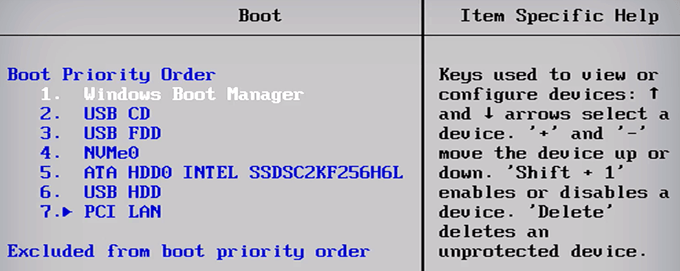Au trecut zilele instalatorilor de CD-uri. Acum puteți utiliza instrumente mai convenabile precum un USB pentru a instala sau repara un sistem de operare. Vă vom arăta cum puteți utiliza unul pentru a reporni și repara un computer.
În mod implicit, Windows va încerca să detecteze erori în timpul pornirii și, în mod normal, va fi automat porniți în modul sigur dacă există sunt probleme. Cu toate acestea, în timp ce Windows 10 dispune de instrumente de auto-recuperare robuste, nu este rezistent la glonț.
BootableUSBs
Există un motiv bun pentru care doriți să vă aflați un USB de pornire. În cazul în care computerul dvs. se prăbușește și nu se va mai porni singur, puteți utiliza unitatea USB ca sistem de recuperare.

Este ca și cum ai avea un proaspăt , sistem de operare portabil cu dvs. fără a trebui să parcurgeți dificultatea unei instalări complete a Windows. Puteți avea setările și instrumentele preferate disponibile pe orice computer. Unii folosesc USB-uri de pornire pentru securitatea pe care o oferă împotriva keylogger-urilor și virușilor.
Un harddrive extern ar funcționa și în locul unui USB standard.
Cerințe
Tu pentru a continua:
In_content_1 all: [300x250] / dfp: [640x360]->Puteți descărcați sistemul de operare Windows direct de pe site-ul Microsoft. Dar veți avea nevoie de o cheie de produs pentru a activa toate funcțiile sale și deține sistemul de operare în mod legal. instalat de sistem.
Introduceți o unitate flash USB bootabilă în computerul sau laptopul. Deschideți un prompt de comandă al administratorului făcând clic pe Start, tastați cmdși apoi dând clic dreapta pe Prompt de comandă și alegând Executați ca administrator.
Tastați DISKPARTși apăsați pe Enter. Aceasta va lansa Windows DiskPart.
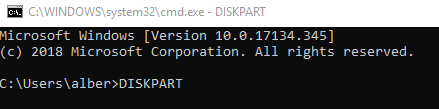
Pe următoarea linie de comandă, tastați LIST DISKpentru a vizualiza dispozitivele de stocare disponibile. Identificați ce dispozitiv de stocare se referă la unitatea USB pe care ați conectat-o.
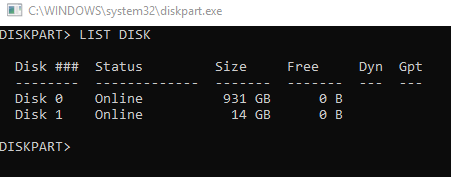
Dacă nu sunteți sigur, puteți să faceți clic pe Start și să tastați Gestionarea discului. Apoi faceți clic pe Creare și formatare partiții hard disk. În Gestionarea discului, căutați discul cu amovibillistat mai jos. Puteți confirma, de asemenea, privind dimensiunea unității.
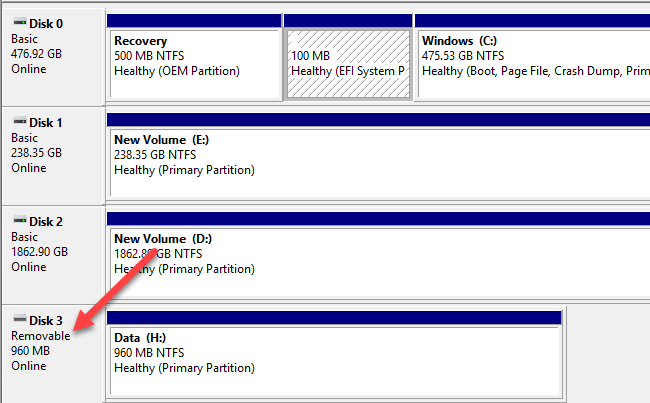
Introduceți comanda SEL DISK 1unde „1” estelocația corespunzătoare a unității USB. Dacă unitatea USB este localizată pe Discul 2, apoi tastați SEL DISK 2.
Pe o nouă linie, tastați CLEANși apăsați pe Enter. Această comandă va elimina conținutul USB, astfel încât să vă asigurați că ați făcut o copie de siguranță pentru toate fișierele dvs.